Garmin PNVIVO2HR-B Bedienungsanleitung
Garmin
Smartwatch
PNVIVO2HR-B
Lesen Sie kostenlos die 📖 deutsche Bedienungsanleitung für Garmin PNVIVO2HR-B (8 Seiten) in der Kategorie Smartwatch. Dieser Bedienungsanleitung war für 33 Personen hilfreich und wurde von 2 Benutzern mit durchschnittlich 4.5 Sternen bewertet
Seite 1/8
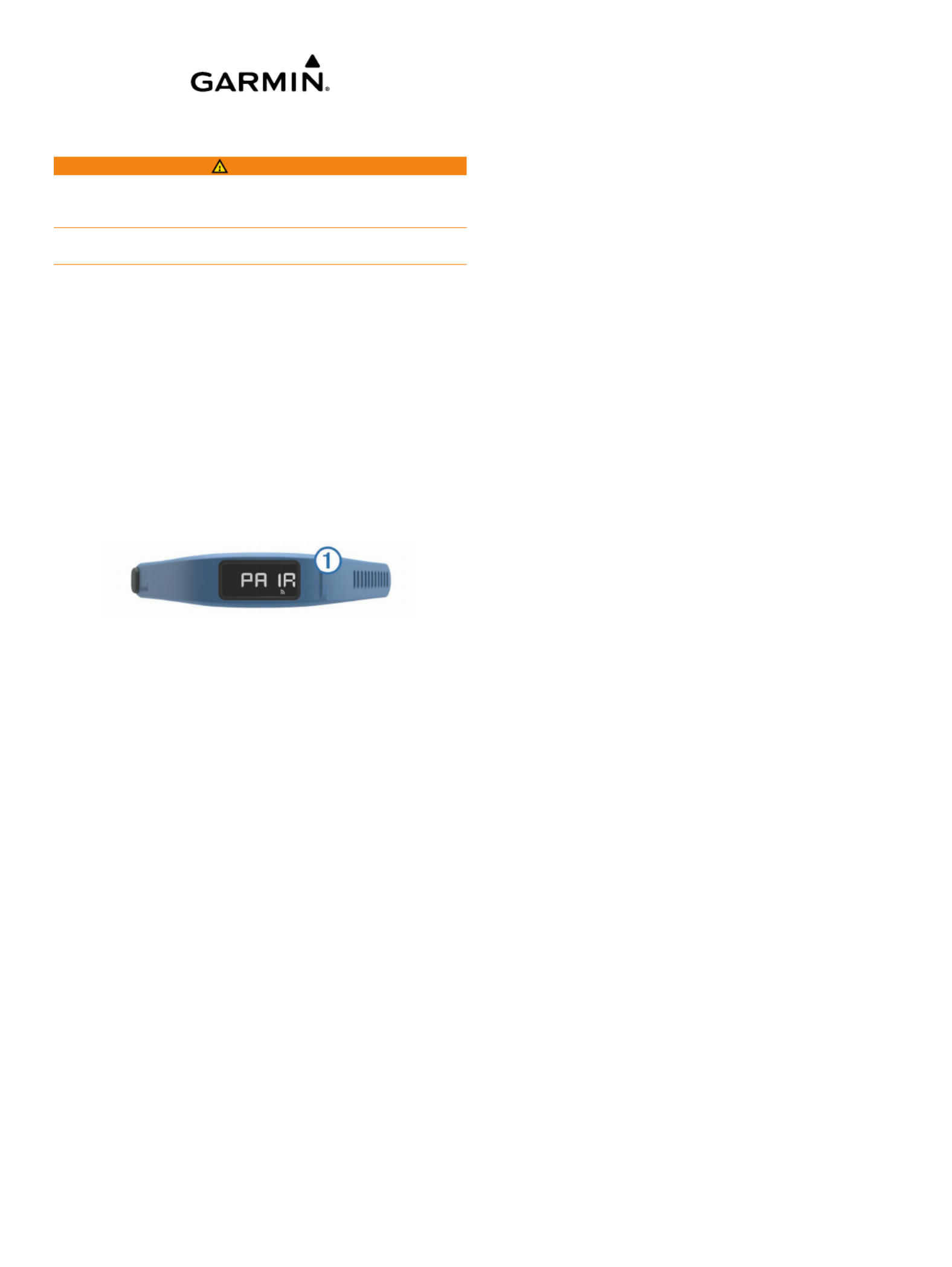
vívofit® 2 – Benutzerhandbuch
WARNUNG
Lesen Sie alle Produktwarnungen und sonstigen wichtigen
Informationen der Anleitung "Wichtige Sicherheits- und
Produktinformationen", die dem Produkt beiliegt.
Lassen Sie sich stets von Ihrem Arzt beraten, bevor Sie ein
Trainingsprogramm beginnen oder ändern.
Erste Schritte
Zum Verwenden des vívofit 2 müssen Sie das Gerät über den
Computer oder ein kompatibles mobiles Gerät einrichten.
1Rufen Sie die Website auf.www.garminconnect.com/vivofit2
2Wählen Sie eine Option:
• Wenn Sie das Gerät mit dem Computer einrichten,
verbinden Sie den drahtlosen USB ANT Stick
™
mit einem
freien USB-Anschluss. Laden Sie die
Einrichtungssoftware Garmin Express
™ herunter, und
installieren Sie sie ( ).Herunterladen der Software
• Wenn Sie das Gerät mit einem mobilen Gerät einrichten,
installieren und öffnen Sie die Garmin Connect
™ Mobile
App ( ).Herunterladen der mobilen App
3Wählen Sie die Gerätetaste À, um das Gerät einzuschalten.
Beim ersten Einschalten des Geräts ist der Kopplungsmodus
aktiviert. Wenn der Kopplungsmodus beim Einschalten nicht
aktiviert ist, halten Sie die Gerätetaste gedrückt, bis PAIR
angezeigt wird.
HINWEIS: Bis Sie das Gerät koppeln und die Einrichtung
abschließen, ist die Funktionalität des Geräts eingeschränkt.
4Folgen Sie den Anweisungen auf dem Computer oder dem
mobilen Gerät, um den vívofit 2 zu koppeln und die
Einrichtung abzuschließen.
Herunterladen der Software
1Rufen Sie auf dem Computer die Website
www.garminconnect.com/vivofit2 auf.
2Wählen Sie eine Option:
• Wählen Sie unter Windows® , und Download für Windows
folgen Sie den angezeigten Anweisungen.
• Wählen Sie unter Mac® , und folgen Download für Mac
Sie den angezeigten Anweisungen.
Herunterladen der mobilen App
Sie können die Garmin Connect Mobile App verwenden, um das
vívofit 2 zu koppeln und die Einrichtung abzuschließen. So
können Sie Daten weitergeben und analysieren sowie Software-
Updates vom mobilen Gerät herunterladen. Im Gegensatz zu
anderen Bluetooth®
Geräten, die über die Bluetooth
Einstellungen des mobilen Geräts gekoppelt werden, muss das
vívofit 2 direkt über die Garmin Connect Mobile App gekoppelt
werden.
HINWEIS: Das mobile Gerät muss Bluetooth Smart
unterstützen, um mit dem vívofit 2 gekoppelt zu werden und
Daten zu synchronisieren. Informationen zur Kompatibilität
finden Sie unter .www.garmin.com/ble
1Rufen Sie auf dem mobilen Gerät die Website
www.garminconnect.com/vivofit2 auf.
2Wählen Sie , und folgen Sie den App herunterladen
Anweisungen auf dem Bildschirm.
Senden von Daten an den Computer
Damit Sie Daten an den Computer senden können, müssen Sie
den USB ANT Stick mit einem USB-Anschluss am Computer
verbinden und die Einrichtungssoftware Garmin Express
herunterladen ( ).Herunterladen der Software
1Das Gerät muss sich in einer Entfernung von 3 m (10 Fuß)
zum Computer befinden.
2Halten Sie die Gerätetaste gedrückt, bis angezeigt SYNC
wird.
3Zeigen Sie Ihre Daten bei Garmin Connect an.
Koppeln des Geräts mit mehreren Computern
Sie können das vívofit 2 mit mehreren Computern koppeln.
Beispielsweise können Sie das vívofit 2 mit Ihrem Computer zu
Hause und bei der Arbeit koppeln.
1Verbinden Sie den USB ANT Stick mit einem USB-Anschluss
am Computer.
2Laden Sie die Einrichtungssoftware Garmin Express für
Windows oder Mac herunter ( ).Herunterladen der Software
3Halten Sie die Gerätetaste gedrückt, bis angezeigt PAIR
wird.
4Folgen Sie den Anweisungen auf dem Computer, um das
vívofit 2 zu koppeln und die Einrichtung abzuschließen.
5Wiederholen Sie die Schritte 1 bis 4 bei Bedarf für jeden
weiteren Computer.
Senden von Daten an das mobile Gerät
Damit Sie Daten an das mobile Gerät senden können, müssen
Sie den vívofit 2 mit einem kompatiblen mobilen Gerät koppeln
( ).Herunterladen der mobilen App
Das Gerät führt regelmäßig eine Synchronisierung mit der
Garmin Connect Mobile App durch. Sie können auch jederzeit
Daten an das mobile Gerät senden.
1Das Gerät muss sich in einer Entfernung von 3 m (10 Fuß)
zum mobilen Gerät befinden.
2Halten Sie die Gerätetaste gedrückt, bis angezeigt SYNC
wird.
3Zeigen Sie Daten in der Garmin Connect Mobile App an.
Koppeln mehrerer mobiler Geräte
Sie können das vívofit 2 mit mehreren mobilen Geräten koppeln.
Beispielsweise können Sie das vívofit 2 mit einem Smartphone
und einem Tablet koppeln.
1Installieren und öffnen Sie die Garmin Connect Mobile App
auf dem mobilen Gerät ( ).Herunterladen der mobilen App
2Halten Sie die Gerätetaste gedrückt, bis angezeigt PAIR
wird.
3Folgen Sie den Anweisungen auf dem mobilen Gerät, um
das vívofit 2 zu koppeln und die Einrichtung abzuschließen.
4Wiederholen Sie die Schritte 1 bis 3 bei Bedarf für jedes
weitere mobile Gerät.
Tragen des Geräts
1Wählen Sie ein Armband, das am besten für Ihr Handgelenk
geeignet ist ( ).Auswechseln des Armbands
2Der Verschluss muss vollständig im Armband einrasten.
Wenn die Stifte vollständig eingerastet sind, sitzt das Gerät
sicher am Handgelenk.
3Drehen Sie den Verschluss, sodass er sich in der gesperrten
Position befindet.
Rote Markierungen am Verschluss kennzeichnen die
entsperrte Position.
März 2015 Gedruckt in Taiwan 190-01839-32_0B

http://j.mp/vivo2clasp
HINWEIS: Damit Sie das Gerät nicht verlieren, muss sich der
Verschluss beim Tragen des Geräts in der gesperrten
Position befinden.
4Tragen Sie das Gerät am Tag und in der Nacht (Verwenden
der Schlafüberwachung).
Symbole
Symbole werden unten auf der Anzeige angezeigt. Jedes
Symbol kennzeichnet eine andere Funktion. Drücken Sie die
Gerätetaste, um die verschiedenen Gerätefunktionen zu
durchblättern.
Die Gesamtanzahl an Schritten für den Tag.
GOAL Die Anzahl der verbleibenden Schritte bis zum Erreichen
des Tagesziels. Das Gerät ist lernfähig und schlägt Ihnen
jeden Morgen ein neues Ziel vor.
KM oder
MI
Die Distanz in Kilometern oder Meilen, die Sie am
aktuellen Tag zurückgelegt haben.
Der Kalorienverbrauch des aktuellen Tages, einschließlich
Aktiv-Kalorien und Kalorien in Ruhe.
Die aktuelle Uhrzeit und das Datum basierend auf der
aktuellen Position. Das Gerät aktualisiert die Uhrzeit und
das Datum, wenn es mit einem Computer oder mobilen
Gerät synchronisiert wird.
Aktuelle, von einem gekoppelten Herzfrequenzsensor
bereitgestellte Angaben zu Ihrer Herzfrequenz und Ihrem
Herzfrequenz-Bereich.
Automatisches Ziel
Das Gerät erstellt automatisch basierend auf Ihrem vorherigen
Aktivitätsgrad ein Tagesziel für Schritte. Sobald Sie losgehen
oder loslaufen, zählt das Gerät rückwärts die Anzahl der bis zum
Erreichen des Tagesziels verbleibenden Schritte. Wenn Sie Ihr
Tagesziel erreicht haben, wird auf dem Gerät GOAL+ angezeigt.
Jetzt werden die Schritte gezählt, die Sie zusätzlich zum
Tagesziel zurücklegen.
Wenn Sie die Grundeinstellungen des Geräts festlegen, müssen
Sie einen Aktivitätsgrad angeben. Anhand dieses Aktivitätsgrads
wird Ihr anfängliches Tagesziel für Schritte ermittelt.
Wenn Sie die Funktion für automatische Ziele nicht aktivieren,
können Sie ein angepasstes Tagesziel in Ihrem Garmin Connect
Konto einrichten.
Inaktivitätsstatus
Bei langem Sitzen kann sich der Stoffwechselprozess negativ
ändern. Der Inaktivitätsstatus erinnert Sie daran, wenn es Zeit
für Bewegung ist. Nach einer Stunde der Inaktivität wird der
Inaktivitätsstatus À angezeigt. Das Gerät gibt außerdem einen
Signalton aus, wenn Alarmtöne aktiviert sind
( ). Nach jeder Inaktivität von 15 Minuten Geräteeinstellungen
werden weitere Segmente Á hinzugefügt.
Setzen Sie den Inaktivitätsstatus zurück, indem Sie eine kurze
Strecke gehen.
Tastenfunktionen
Halten Sie die Gerätetaste gedrückt, um untergeordnete
Tastenfunktionen zu durchblättern.
Beleuchtung Aktiviert die Beleuchtung. Die Beleuchtung schaltet sich
automatisch aus.
START Beginnt eine Aktivität mit Zeitangabe.
STOP Beendet eine Aktivität mit Zeitangabe.
SYNC Sendet Daten an den Computer oder an das mobile
Gerät.
SLEEP Aktiviert den Schlafmodus.
PAIR Koppelt das vívofit 2 mit dem Computer oder mit dem
mobilen Gerät.
Starten von Fitnessaktivitäten
Damit Sie bei Aktivitäten einen optionalen ANT+®
Herzfrequenzsensor verwenden können, müssen Sie den
Brustgurt anlegen und mit dem Gerät koppeln (Koppeln des
ANT+ Herzfrequenzsensors).
Sie können eine Fitnessaktivität mit Zeitangabe aufzeichnen
(z. B. Gehen oder Laufen) und an Ihr Garmin Connect Konto
senden.
1Halten Sie die Gerätetaste gedrückt, bis angezeigt START
wird.
Der Timer läuft.
HINWEIS: Das Gerät zeichnet die Fitnessaktivität bzw. Daten
von einem optionalen ANT+ Sensor erst auf, wenn der Timer
gestartet wird.
2Starten Sie die Aktivität.
TIPP: Drücken Sie die Gerätetaste, um bei laufendem Timer
die Aktivitätsdaten zu durchblättern.
3Halten Sie nach der Aktivität die Gerätetaste gedrückt, bis
STOP angezeigt wird.
Es wird eine Zusammenfassung angezeigt. Das Gerät zeigt
die Gesamtzeit, die zurückgelegte Strecke, die Anzahl an
Schritten und den Kalorienverbrauch während der Aktivität
an.
4Drücken Sie die Gerätetaste, um die Übersicht zu schließen
und zur Standardseite zurückzukehren.
Das Gerät versucht jetzt, die Aktivitätsdaten an Ihr Garmin
Connect zu senden.
Schlafüberwachung
Im Schlafmodus überwacht das Gerät Ihren Schlaf.
Schlafstatistiken geben Aufschluss über die Gesamtanzahl der
Stunden im Schlaf, die Zeiten der Bewegung und die Zeiten des
ruhigen Schlafs.
Verwenden der Schlafüberwachung
Sie müssen das Gerät tragen, damit Sie die Schlafüberwachung
verwenden können.
1Halten Sie die Gerätetaste gedrückt, bis angezeigt SLEEP
wird.
2Wenn Sie aufwachen, halten Sie die Gerätetaste gedrückt,
um den Schlafmodus zu beenden.
HINWEIS: Wenn Sie vergessen, den Schlafmodus des
Geräts zu aktivieren, können Sie die Schlaf- und
Aufstehzeiten manuell in Ihrem Garmin Connect Konto
eingeben, um Ihre Schlafstatistiken zu vervollständigen.
Protokoll
Das Gerät speichert die Schritte pro Tag, Schlafstatistiken,
Fitnessaktivitäten mit Zeitangabe sowie Daten optionaler ANT+
Sensoren. Dieses Protokoll kann an Ihr Garmin Connect Konto
gesendet werden.
Das Gerät speichert die Aktivitätsdaten für bis zu 3 Wochen.
2 vívofit 2 – Benutzerhandbuch
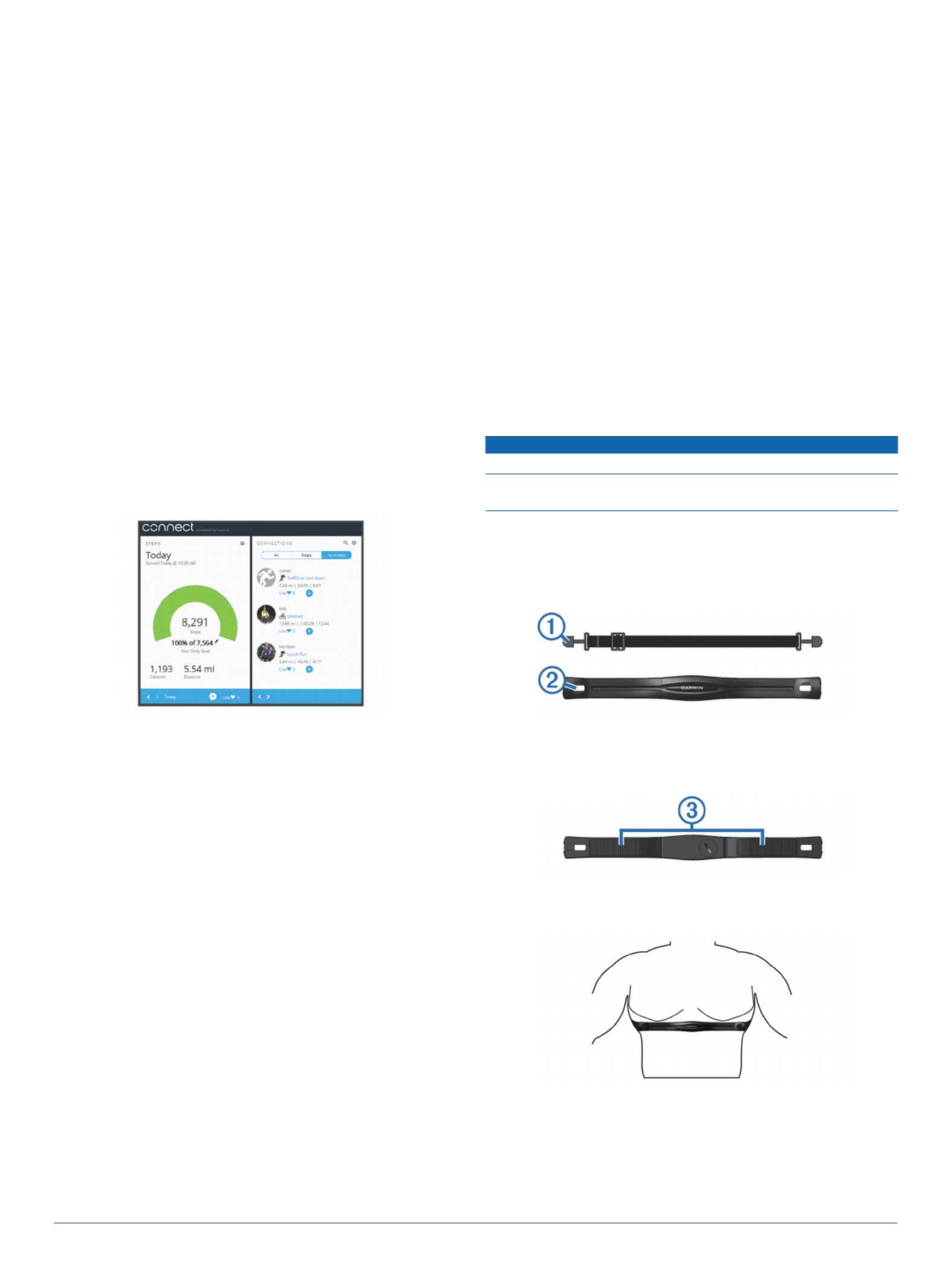
HINWEIS: Wenn Sie einen Herzfrequenzsensor verwenden,
wird die Dauer der Datenspeicherung erheblich reduziert (ca.
12 Tage).
Wenn der Datenspeicher voll ist, löscht das Gerät die ältesten
Dateien, damit neue Daten gespeichert werden können.
Garmin Connect
Sie können in Ihrem Garmin Connect Konto eine Verbindung mit
Freunden herstellen. Bei Garmin Connect gibt es Tools, um
Trainings zu verfolgen, zu analysieren und weiterzugeben und
um sich gegenseitig anzuspornen. Zeichnen Sie die Aktivitäten
Ihres aktiven Lifestyles auf, z. B. Lauftrainings, Spaziergänge,
Schwimmtrainings, Wanderungen, Triathlons und mehr.
Erstellen Sie unter ein www.garminconnect.com/start
kostenloses Konto.
Verfolgen Ihres Fortschritts: Sie können Ihre Schritte pro Tag
speichern, an kleinen Wettkämpfen mit Ihren Verbindungen
teilnehmen und Ihre Trainingsziele erreichen.
Speichern von Aktivitäten: Nachdem Sie eine Aktivität mit dem
Gerät abgeschlossen und gespeichert haben, können Sie
diese in Ihr Garmin Connect Konto hochladen und dort
beliebig lange speichern.
Analysieren von Daten: Sie können detaillierte Informationen
zu Ihrer Aktivität anzeigen, z. B. Zeit, Distanz, Herzfrequenz,
Kalorienverbrauch und anpassbare Berichte.
HINWEIS: Zur Erfassung einiger Daten ist optionales
Zubehör erforderlich, beispielsweise ein Herzfrequenzsensor.
Weitergeben von Aktivitäten: Sie können eine Verbindung mit
Freunden herstellen, um gegenseitig Aktivitäten zu verfolgen,
oder Links zu den Aktivitäten auf Ihren Lieblingswebsites
sozialer Netzwerke veröffentlichen.
Verwalten von Einstellungen: Sie können die Geräte- und
Benutzereinstellungen in Ihrem Garmin Connect Konto
anpassen.
Anpassen des Geräts
Geräteeinstellungen
Sie können die Geräte- und Benutzereinstellungen in Ihrem
Garmin Connect Konto anpassen. Wählen Sie im Geräte-Widget
die Option Geräteeinstellungen.
Sichtbare Seiten: Ermöglicht es Ihnen, die auf dem Gerät
angezeigten Seiten anzupassen.
Standardseite: Richtet das Standard-Hauptmenü auf dem
Gerät ein.
Warntöne: Ermöglicht es Ihnen, die Alarmtöne zu aktivieren und
zu deaktivieren. Das Gerät gibt Signaltöne aus, wenn
Alarmtöne aktiviert sind.
Automatisches Ziel: Das Gerät kann Ihr Tagesziel für Schritte
automatisch anpassen.
HINWEIS: Wenn die Funktion deaktiviert ist, müssen Sie Ihr
Tagesziel manuell eingeben.
Zeitformat: Legt fest, ob die Zeit vom Gerät im 12-Stunden-
oder 24-Stunden-Format angezeigt wird.
Einheiten: Legt fest, ob das Gerät die zurückgelegte Strecke in
Kilometern oder Meilen anzeigt.
Eigene Schrittlänge: Ermöglicht es Ihrem Gerät, die
zurückgelegte Strecke anhand Ihrer eigenen Schrittlänge
genauer zu berechnen.
Herzfrequenz: Ermöglicht es Ihnen, Ihre maximale
Herzfrequenz einzuschätzen und benutzerdefinierte
Herzfrequenz-Bereiche festzulegen.
ANT+ Herzfrequenzsensor
Das Gerät kann mit ANT+ Funksensoren verwendet werden.
Weitere Informationen zur Kompatibilität und zum Erwerb
optionaler Sensoren sind unter verfügbar.http://buy.garmin.com
Anlegen des Herzfrequenzsensors
HINWEIS: Wenn Sie keinen Herzfrequenzsensor haben,
können Sie diesen Schritt überspringen.
HINWEIS: Das Gerät kann Wundreibungen verursachen, wenn
es für längere Zeit getragen wird. Sie können dieses Problem
lindern, indem Sie Gleitmittel oder -gel auf die Mitte des Moduls
an der Stelle auftragen, an der es mit der Haut in Berührung
kommt.
HINWEIS
Tragen Sie kein Gleitgel oder -mittel auf die Elektroden auf.
Verwenden Sie keine Gele oder Gleitmittel, die Sonnenschutz
enthalten.
Sie sollten den Herzfrequenzsensor unterhalb des Brustbeins
direkt auf der Haut tragen. Er muss so dicht anliegen, dass er
während einer Aktivität nicht verrutscht.
1Schieben Sie eine der Laschen À auf dem Gurt durch den
Schlitz Á am Modul des Herzfrequenzsensors.
2Drücken Sie die Lasche nach unten.
3Befeuchten Sie die Elektroden  auf der Rückseite des
Moduls, um eine optimale Übertragung zwischen Brust und
dem Modul des Herzfrequenzsensors zu ermöglichen.
4Legen Sie sich den Gurt um die Brust, und befestigen Sie
das zweite Ende auf der anderen Seite des Moduls des
Herzfrequenzsensors.
Das Garmin® Logo sollte von vorne lesbar sein.
5Das Gerät muss sich in einer Entfernung von 3 m (10 Fuß)
zum Herzfrequenzsensor befinden.
Nachdem Sie den Herzfrequenzsensor angelegt haben, ist er
aktiv und sendebereit.
vívofit 2 – Benutzerhandbuch 3
Produktspezifikationen
| Marke: | Garmin |
| Kategorie: | Smartwatch |
| Modell: | PNVIVO2HR-B |
| Display-Typ: | LCD |
| Touchscreen: | Nein |
| Armbandfarbe: | Schwarz |
| Wasserfest: | Ja |
| Unterstützte mobile Betriebssysteme: | Android, iOS |
| Herzfrequenzmonitor: | Ja |
| Zurückgelegte Strecke: | Ja |
| Beschleunigungsmesser: | Ja |
| Timer: | Ja |
| Schrittzähler: | Ja |
| Bluetooth: | Ja |
| Gewicht: | 25.5 g |
| Produktfarbe: | Schwarz |
| Übertragungstechnik: | Kabellos |
| Akku-/Batterietyp: | CR1632 |
| Betriebstemperatur: | -10 - 50 °C |
| Gerätetyp: | Aktivitäts-Trackerarmband |
| Unterstützt Windows-Betriebssysteme: | Ja |
| Unterstützt Mac-Betriebssysteme: | Ja |
| Verbrannte Kalorien: | Ja |
| Receiver enthalten: | Ja |
| Batterielebensdauer: | 364 Tag(e) |
| Wasserdicht bis: | 50 m |
| Anzahl enthaltener Bänder: | 1 |
Brauchst du Hilfe?
Wenn Sie Hilfe mit Garmin PNVIVO2HR-B benötigen, stellen Sie unten eine Frage und andere Benutzer werden Ihnen antworten
Bedienungsanleitung Smartwatch Garmin

3 Oktober 2024

1 Oktober 2024

2 September 2024

1 September 2024

31 August 2024

23 August 2024

19 August 2024

19 August 2024

19 August 2024

19 August 2024
Bedienungsanleitung Smartwatch
- Smartwatch Samsung
- Smartwatch Acer
- Smartwatch Apple
- Smartwatch Asus
- Smartwatch Hama
- Smartwatch Manta
- Smartwatch Medion
- Smartwatch Microsoft
- Smartwatch Nedis
- Smartwatch Niceboy
- Smartwatch SilverCrest
- Smartwatch Sony
- Smartwatch LG
- Smartwatch Technaxx
- Smartwatch ADE
- Smartwatch Beurer
- Smartwatch Denver
- Smartwatch König
- Smartwatch Medisana
- Smartwatch Renkforce
- Smartwatch Sempre
- Smartwatch Trevi
- Smartwatch Blaupunkt
- Smartwatch Polar
- Smartwatch Alpina
- Smartwatch Pyle
- Smartwatch Aiwa
- Smartwatch ARCHOS
- Smartwatch Mpman
- Smartwatch Nilox
- Smartwatch FlinQ
- Smartwatch Jay-Tech
- Smartwatch Krüger And Matz
- Smartwatch Motorola
- Smartwatch MyKronoz
- Smartwatch Nokia
- Smartwatch Umidigi
- Smartwatch Xiaomi
- Smartwatch Hannspree
- Smartwatch Smartbook
- Smartwatch TCL
- Smartwatch Livoo
- Smartwatch Allview
- Smartwatch Calypso
- Smartwatch Crane
- Smartwatch Cubot
- Smartwatch Fossil
- Smartwatch GOCLEVER
- Smartwatch Michael Kors
- Smartwatch Prixton
- Smartwatch Skagen
- Smartwatch Withings
- Smartwatch Mio
- Smartwatch Soehnle
- Smartwatch Bushnell
- Smartwatch Casio
- Smartwatch Omron
- Smartwatch Mondaine
- Smartwatch Epson
- Smartwatch IHealth
- Smartwatch Lenovo
- Smartwatch Acme
- Smartwatch Razer
- Smartwatch Suunto
- Smartwatch SBS
- Smartwatch Sigma
- Smartwatch Guardo
- Smartwatch Honor
- Smartwatch Merlin
- Smartwatch Alcatel
- Smartwatch Doro
- Smartwatch Vtech
- Smartwatch IGet
- Smartwatch Bryton
- Smartwatch Geonaute
- Smartwatch INOC
- Smartwatch Runtastic
- Smartwatch Overmax
- Smartwatch Huawei
- Smartwatch Vivax
- Smartwatch Kogan
- Smartwatch Umax
- Smartwatch TomTom
- Smartwatch Cobra
- Smartwatch Qilive
- Smartwatch Fitbit
- Smartwatch Diesel
- Smartwatch Guess
- Smartwatch Timex
- Smartwatch SPC
- Smartwatch IGPSPORT
- Smartwatch Xblitz
- Smartwatch Aligator
- Smartwatch Beafon
- Smartwatch Tracer
- Smartwatch Garett
- Smartwatch Swisstone
- Smartwatch Xlyne
- Smartwatch OnePlus
- Smartwatch Oppo
- Smartwatch Realme
- Smartwatch Oregon Scientific
- Smartwatch Amazfit
- Smartwatch Quadro
- Smartwatch Xplora
- Smartwatch GlobalSat
- Smartwatch TicWatch
- Smartwatch Dfit
- Smartwatch Ematic
- Smartwatch Fen (Fit Electronics Nutrition)
- Smartwatch Fibian
- Smartwatch Forever
- Smartwatch G2
- Smartwatch Hallofo
- Smartwatch Jawbone
- Smartwatch JTC Jay-Tech
- Smartwatch Kidswatch
- Smartwatch Kiprun
- Smartwatch Kronoz
- Smartwatch Leotec
- Smartwatch Lookit
- Smartwatch Media-tech
- Smartwatch Mega P
- Smartwatch METAWATCH
- Smartwatch Misfit
- Smartwatch MiTone
- Smartwatch MOTA
- Smartwatch Naxa
- Smartwatch Ninetec
- Smartwatch Nordval
- Smartwatch One2track
- Smartwatch OOQE
- Smartwatch Otium
- Smartwatch PARYA
- Smartwatch Pebble
- Smartwatch Scinex
- Smartwatch Setracker
- Smartwatch SimWatch
- Smartwatch Sinji
- Smartwatch Sunstech
- Smartwatch Time 2
- Smartwatch U8
- Smartwatch Uwatch
- Smartwatch Valante
- Smartwatch Veadigital
- Smartwatch X-unknown
- Smartwatch Cogito
- Smartwatch Emporio Armani
- Smartwatch LifeTrak
- Smartwatch Bauhn
- Smartwatch MyPhone
- Smartwatch Martian
- Smartwatch Cookoo Watches
- Smartwatch NGM-Mobile
- Smartwatch Quazar
- Smartwatch Brigmton
- Smartwatch ORA
- Smartwatch Lintelek
- Smartwatch SuperSonic
- Smartwatch Armodd
- Smartwatch X-WATCH
- Smartwatch Tikkers
- Smartwatch Galesto
- Smartwatch Izzo Golf
- Smartwatch Growing
- Smartwatch Stenlille
- Smartwatch BEMI
- Smartwatch Canyon
- Smartwatch Perfect Choice
- Smartwatch KoreHealth
- Smartwatch Oromed
- Smartwatch Motus
- Smartwatch DCU
- Smartwatch Mibro
- Smartwatch Belesy
- Smartwatch Spotter
- Smartwatch VEA
- Smartwatch Immax
- Smartwatch Qlokkie
- Smartwatch Oura
- Smartwatch Papago
- Smartwatch Spacetalk
- Smartwatch XCOAST
Neueste Bedienungsanleitung für -Kategorien-

3 Dezember 2024

29 November 2024

29 November 2024

15 Oktober 2024

15 Oktober 2024

15 Oktober 2024

3 Oktober 2024

30 September 2024

27 September 2024

27 September 2024